Categories
內容管理員-擴展功能
介紹
Content Manager Extension 通過在單個直觀的彈出視窗中集中管理圖像、視頻、文檔、庫存媒體和語音文件來簡化您的工作流程。借助內置搜索功能,您可以快速找到以前上傳的內容,無需離開當前工作區。
主要特點
統一媒體管理 – 在一個地方上傳、組織和存取圖像、視頻、文件和語音檔。 (可以上傳語音檔,但不能插入)
強大的搜索和過濾 – 使用搜索和排序選項輕鬆查找特定檔。
無縫集成 – 適用於 AI Factory 中存在上傳功能的任何地方,確保一致的體驗。
任何 AI 生成的內容,例如圖像、故事或影片(例如,使用 VEO3、Imagen 4、Flux Kontext Pro 建立的內容)都會自動保存到內容管理器中,從而可以輕鬆地使用社交媒體套件發佈。
Pexels API 集成 – 通過 Pexels 即時存取高品質的庫存影像和影片。它適用於現有的免費 Pexels API,並且與所有應用程式相容。這些是例子;請隨意探索更多。
注意:當您輸入 Pexels API 金鑰時, 內容管理員中將自動出現兩個新選項卡:庫存圖片
庫存視頻
如何開始
購買並安裝AI Factory的內容管理器擴展。
2. 從「設置」 →」內容管理器設置「中啟用」禁用它。
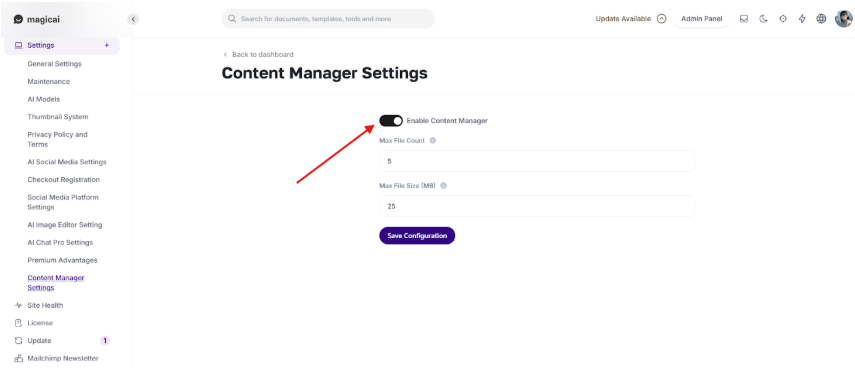
3. 立即存取 – 只要有上傳選項可用,擴展程式就會啟動,內容管理器擴展程式可與所有應用程式無縫協作。一般示例如下:
聊天/圖片 – 附加文件時:
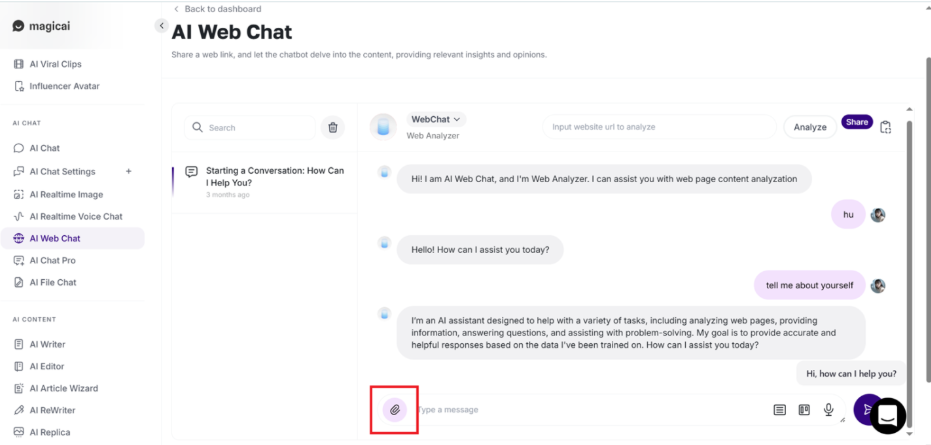
檔聊天 – 上傳文件時:
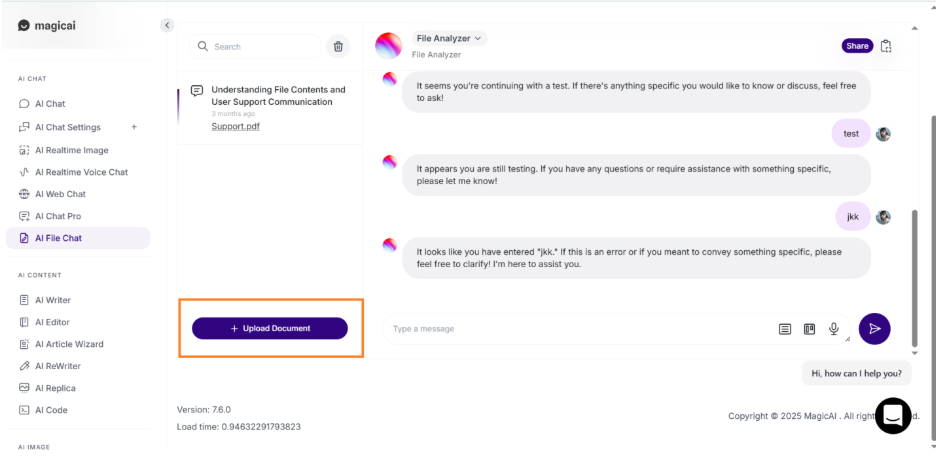
語音 – 添加錄音時:
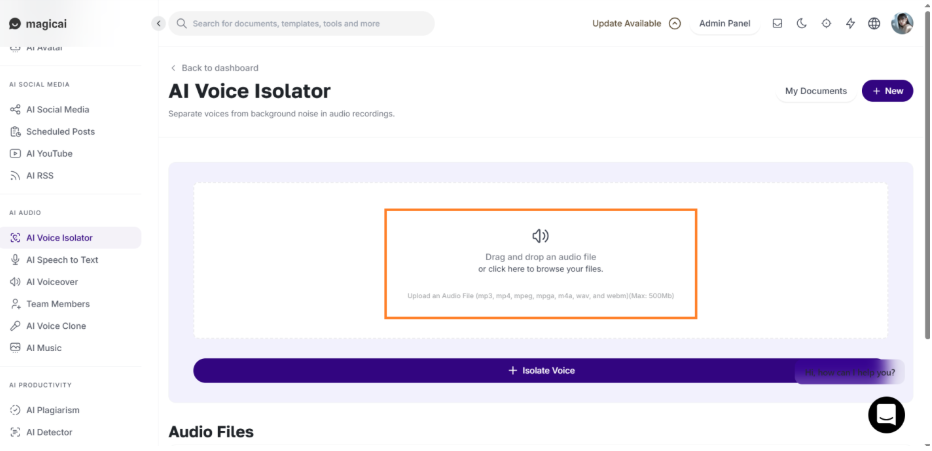
視頻 – 上傳視頻檔時:
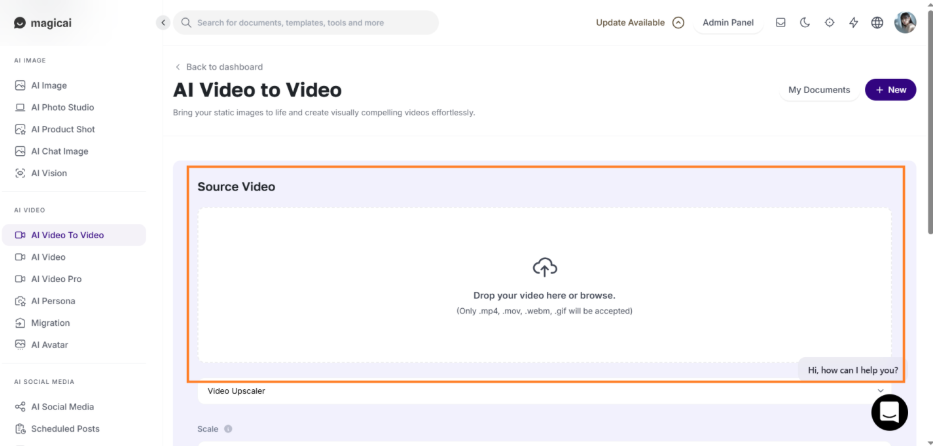
這個怎麼運作
只需按下 AI Factory中的任何上傳按鈕,就會出現內容管理器彈出視窗。從那裡,您可以:
上傳新檔
流覽和選擇現有媒體
搜索、排序和過濾以快速檢索
彈出視窗 第一個選項卡將是 上傳檔 您可以通過它從您的系統上傳檔,對於它支援的檔類型和大小,您可以檢查螢幕截圖或網站上彈出視窗中的描述:
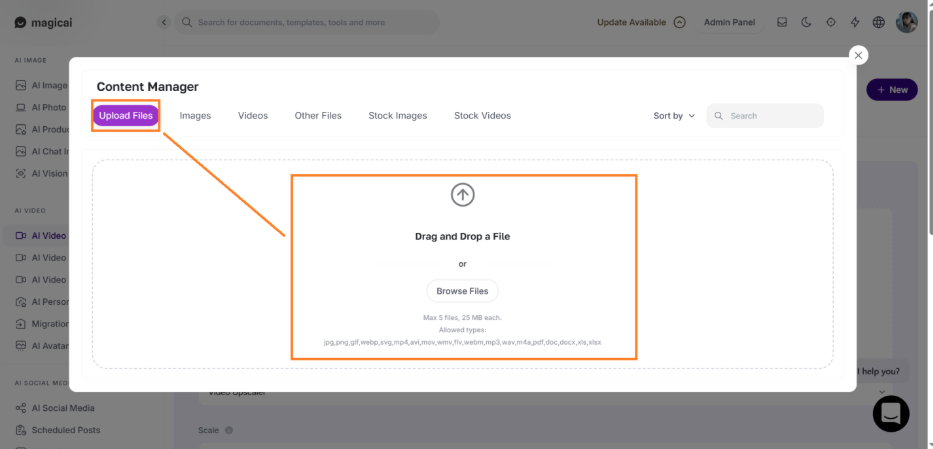
彈出視窗的第二個選項卡是圖像,您可以通過選擇圖像並按下「插入所選影像」按鈕,如以下螢幕截圖所示:
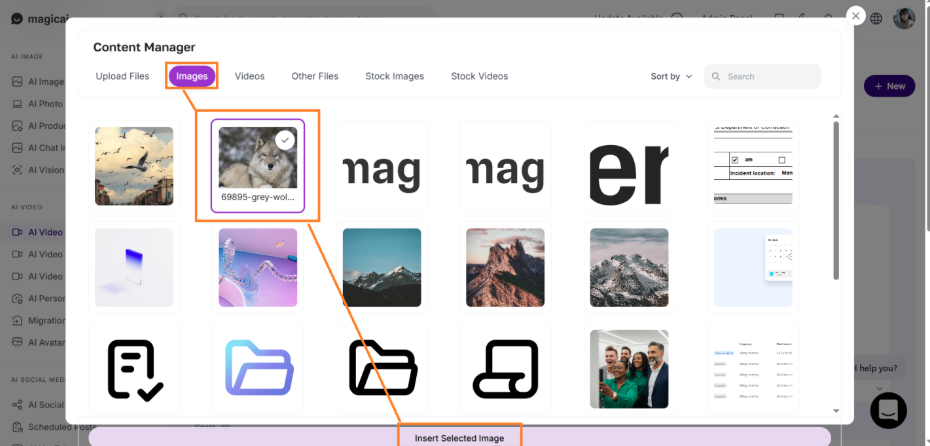
下一個選項卡將是 視頻 您可以通過它選擇視頻並按下 插入所選視頻 按鈕,如以下螢幕截圖所示:
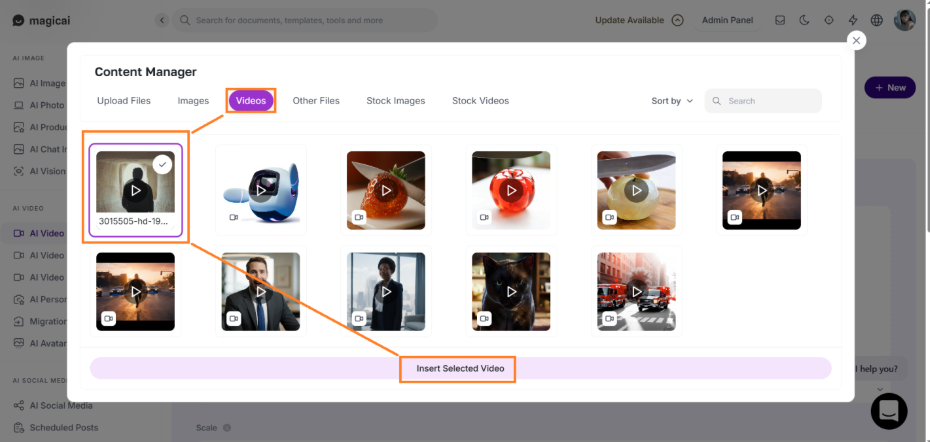
視頻之後的下一個選項卡是“其他檔”,您可以通過它選擇和選擇文檔檔,選擇文檔後,按兩下插入所選檔按鈕,它將被上傳。
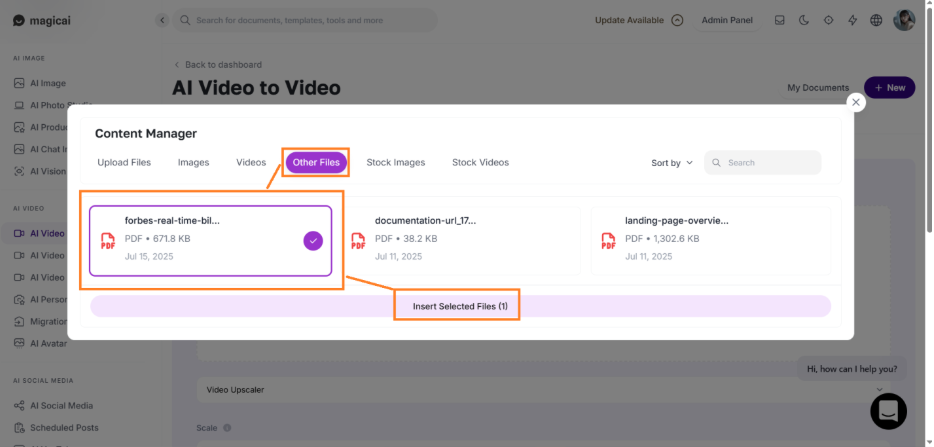
最後兩個選項卡(庫存圖片和庫存視頻)在您在搜索欄位中寫入時基本上可以工作,它們都使用(現有的 Pexels API 並且它是免費的)選擇結果,併為您提供相同的標題圖像和視頻,如下面列出的螢幕截圖所示:
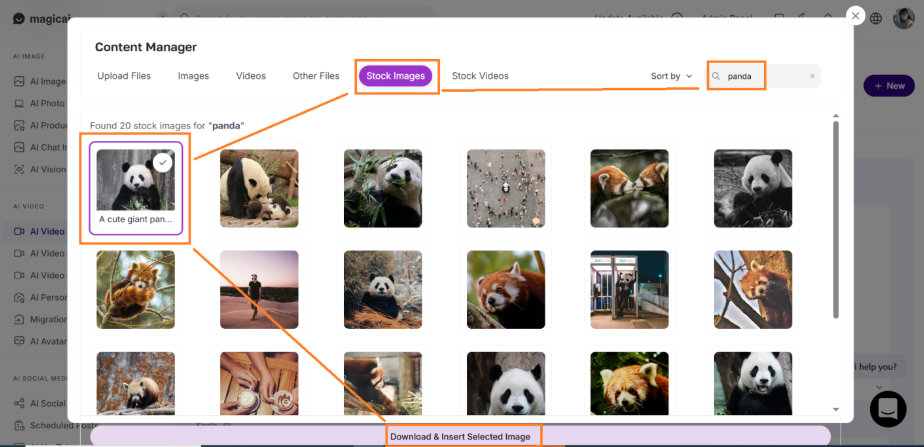
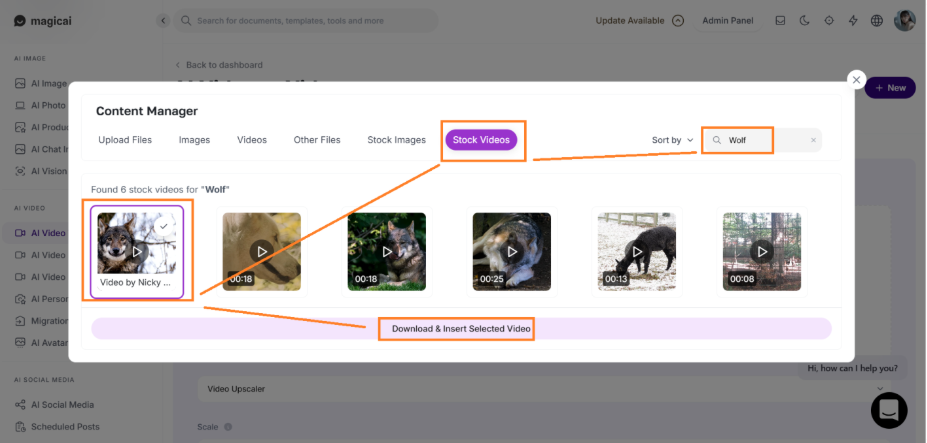
此擴展程式將所有內容管理任務保存在一個視窗中,從而提高了工作效率,無需再切換選項卡或挖掘選項。
感謝您探索內容管理員!